
今天給大家介紹的是可以快速修改自己蘋果手機字體的方法!超詳細教程!趕快學起來吧!
所需工具:同步推< strong >(微信對話框內回复 102 獲取)
適用機型與系統:iPhone5及以上機型,iOS11、iOS11.1.2系統< /span>
首先在微信公眾號“智尚品”後台回复“102”獲取 iOS「同步推」下載鏈接以及字體等下載鏈接。
用手機自帶的 Safari 瀏覽器打開,點擊彈窗中的 “安裝” 提示,然後再點擊 “立即安裝”。
安裝好打開工具,如果彈出“未受到信任” 的提示,那此時需要我們打開手機的“設置” → “通用” → “設備管理” → 選擇描述文件,再選擇信任當前的描述文件。接著就可以成功打開該工具了,如果打開是播放器的界面,則需要重新安裝。
打開之後,在搜索欄中搜索filza 這款工具,再選擇“安裝”,安裝這款程序的目的就是為了獲取iOS11 的最高權限,也就是說安裝了這款程序後我們可以任意修改或者刪除系統文件,但是不小心改錯系統文件,就有可能使蘋果變成磚頭!所以大家在操作的時候就一定要謹慎!
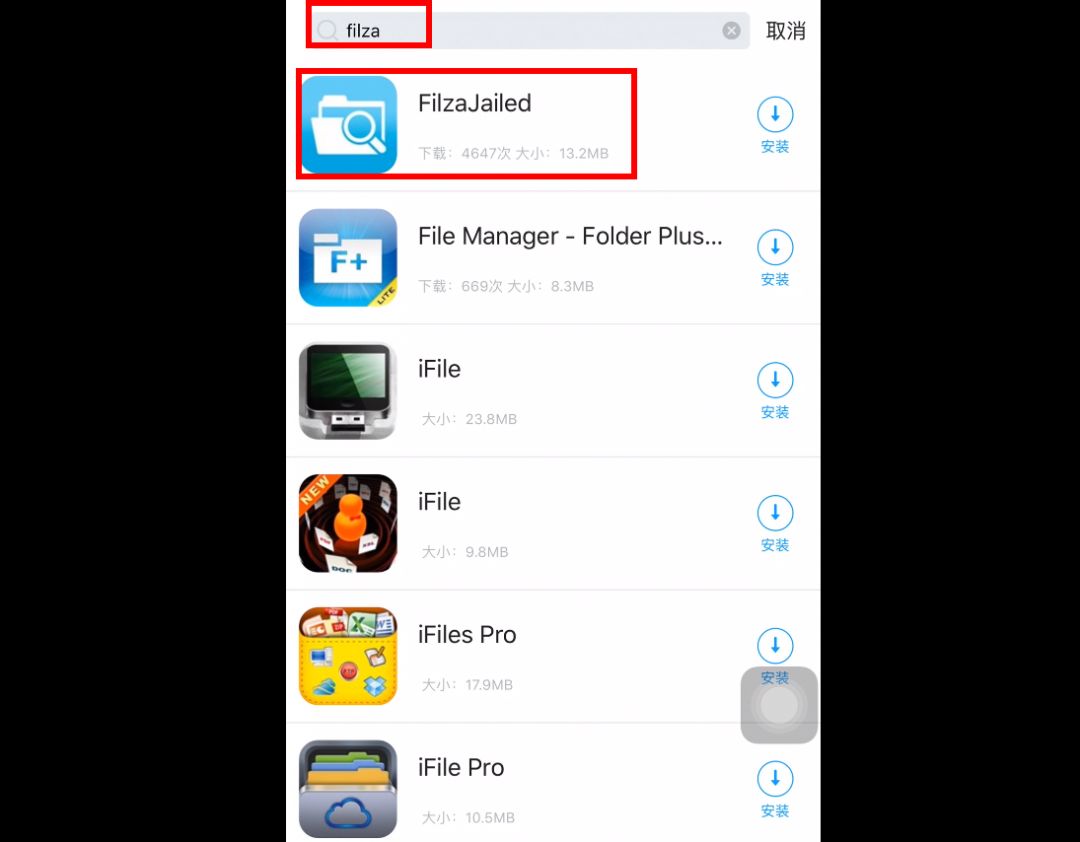
安裝成功以後,在Windows系統下打開Windows 版本的“同步推”,將iPhone 用數據線與電腦連接,然後在同步推中找到“文件管理”,再選擇“iPhone上的文件” → “導入”,然後將之前準備的字體導入進去。需要注意的是,不是所有字體都適配,所以大家盡量選擇提供給大家已經測試後的字體,這些字體也打包好了,會一起送給大家!大家可以直接在後台回复“102”獲取。
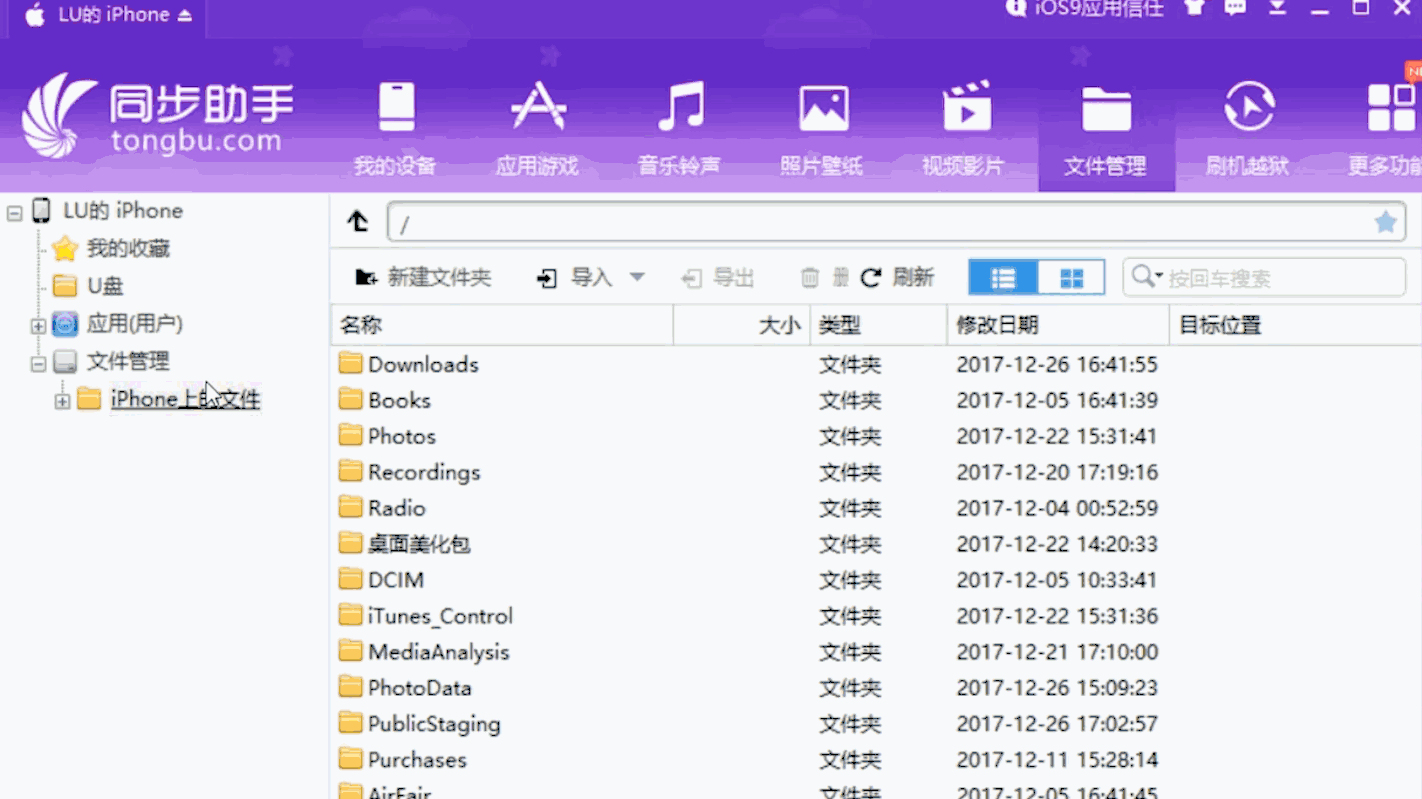
字體導入後,回到手機中,打開「同步推」,打開後會直接進入默認的文件目錄,所以我們需要一直點擊左上角的返回按鈕,一直返回到根目錄。在根目錄中,依次選擇「Var」→「mobile」→「Media」,找到剛剛導入的字體,長按或者點擊右上角的“編輯”,複製字體。

複製完成後,再次回到根目錄中,選擇「System」→「Library」→「Fonts」→「LanguageSupport」,在此文件下,可以看到iPhone的原生字體,大家千萬不要刪除原生字體。我們可以將此字體進行重命名來備份,然後將第三方已經安裝了的字體進行刪除,否則會出現無法識別,字體無法匹配的情況。將之前安裝的第三方字體進行了刪除。最後選擇右下角的剪貼板,將之前複製的字體粘貼在此目錄下。
然後再次回到根目錄,依次打開以下目錄:「Var」→「mobile」→「Library」→「Caches」,在這個文件夾中,我們需要找到「com.apple.UIStatusBar」這個文件夾,然後刪除此文件夾中的所有內容。刪除以後,選擇右上角的完成。
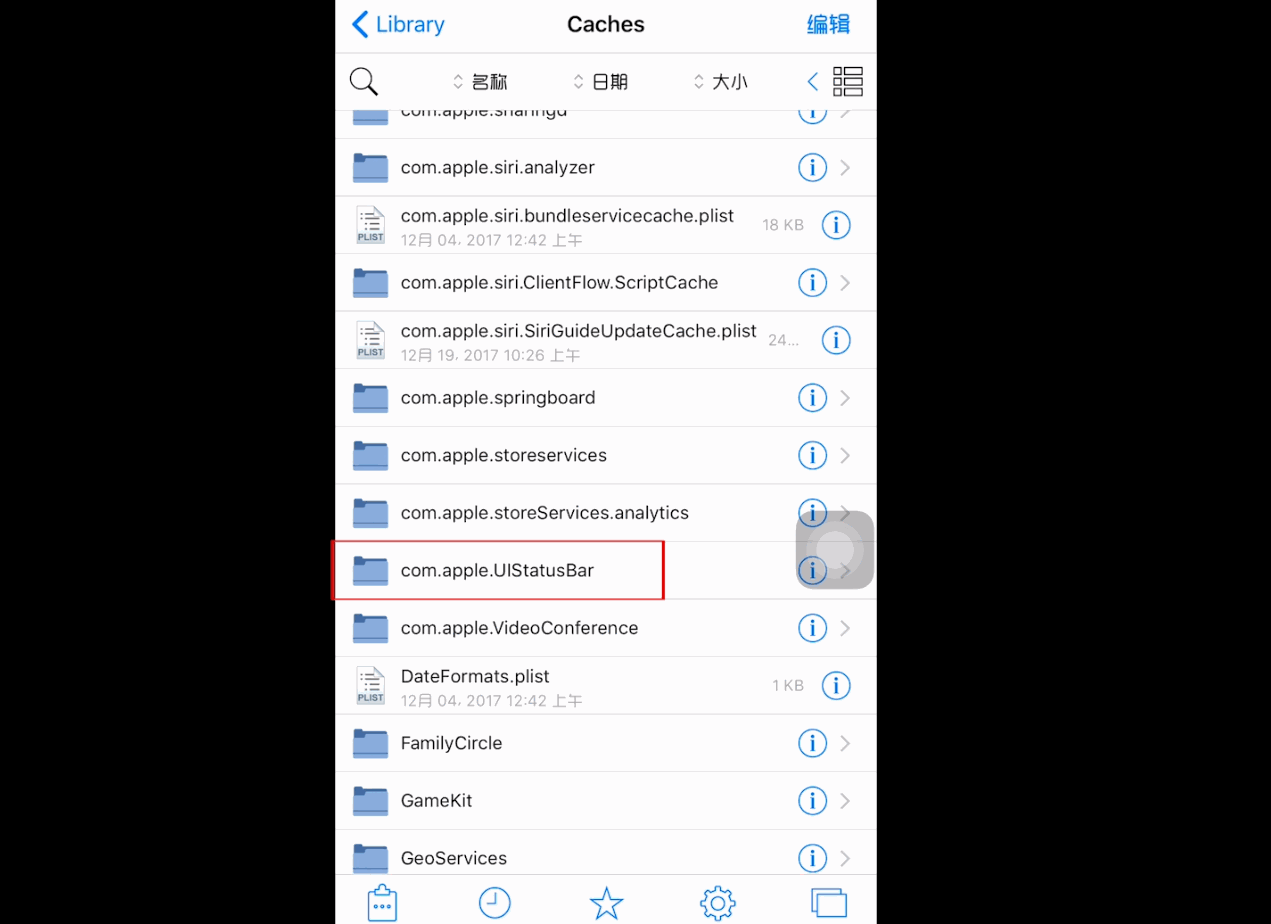
接著返回上一級菜單,找到「com.apple.keyboards」文件夾,然後刪除此文件夾中的所有內容。刪除後,點擊完成即可保存。保存後關機重啟,重啟後就能看到新字體了!
如何恢復iPhone默認字體
恢復步驟:1、還是使用Fliza,打開路徑:/System/Library/Fonts/LanguageSupport將之前修改名字的iPhone默認字體文件修改為下面的樣子:(注意對應文件大小,長按文件即可修改文件名)
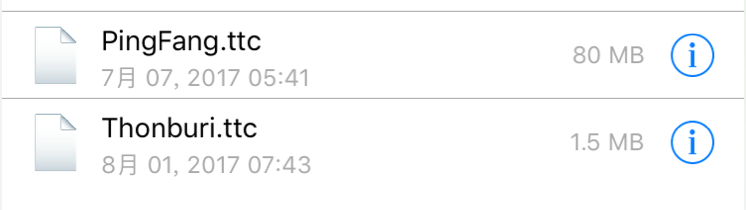
然後重複之前替換字體的步驟,具體如下: 打開路徑:var/mobile/Library/Caches,刪除com.apple.UIStatusBar 和 com.apple.Keyboard 這兩個文件夾裡的所有文件,重啟手機。
就回復到了iPhone默認的字體了。
最後,提醒一下,字體安裝後,如果遇到了字體不匹配的情況,手機就會出現亂碼。我們就需要重複以上的所有流程,安裝本機字體!所以大家操作一定要小心!
- THE END -
精選文章
d='25' class='' data-mpa-color='#ffffff' >● 微信 | 如何讓自己的朋友圈定位與眾不同? / 如何置頂/取消置頂微信文章?● 微信 | 微信佔了超多手機空間? / 發朋友圈如何快速屏蔽同事和親戚? ● 如何用電腦將GIF 圖導入微信做表情? ● 技巧| 手機怎麼投屏到電視?原來這麼簡單 ● < /span>如果正確瀏覽國外網站,這才是正確的姿勢! ● 技巧丨iPhone這幾個“偷電”功能一定要關閉,能提升續航用一天 ● 技巧| 用一部iPhone定位另一部iPhone的操作方法 ● 蘋果手機利用Workflow規則以圖搜圖 ● iPhone手機免越獄分屏瀏覽 ● 全網VIP視頻免費看,不在需要VIP會員! ● 不用連接電腦也能自己設置iPhone鈴聲? ● iOS最強效率工具Workflow漢化版發布 ● Workflow規則:這種iPhone截圖怎麼做到的? ● 一鍵開關iPhone數據流量,超方便! ● 技巧| iPhone無法開機白蘋果恢復手機教程 ● 愛搞機| 有了NFC功能,我從來不帶門禁卡! ● 技巧| 摳圖就一定要用電腦嗎?用手機照樣摳圖! ● 微信 | 微信運動步數隨便改? !這方法神了! ● 微信| 微信還能設置雙頭像?小圖點開竟是不同大圖 ● 技巧| iPhone手機無須越獄秒變電腦,趕緊圍觀 ● 搞機丨安卓手機微信聊天記錄原來是這樣恢復的? ● 神技| iPhone沒備份也能恢復資料! ● 教程| 系統升級了不喜歡,該如何降級呢? ● 教程| 教你不越獄將Cydia上的deb文件轉成ipa安裝文件! ● 技巧| 支付寶實用功能,你知道幾個? ● 搞機| 教你一招秒看附近的無線WIFI密碼,太強大了 ● 搞機| 其實你的手機可以拍出AR效果! ● 技巧 | 摳圖就一定要用電腦嗎?用手機照樣摳圖! ● 神技| iPhone沒備份也能恢復資料! ● 搞機丨一秒教你拍出分身效果! ● 搞機丨微信秒變掃描儀! ● 教學| 那些懸浮在空中的照片是怎麼拍的? ● 搞機| 1分鐘讓你的手機變空號,關機早已什麼的已經out了 ● 十一出遊必學! iPhone拍照速成班! ● 全是人的景區裡怎麼拍照!看完你就懂了! ● 三分鐘學會用iPhone拍美食。 ● 升級iOS11又耗電又卡?教你將回iOS10.3.3! ● 用iPhone下載全網視頻從沒這麼簡單過! ● 裝逼| 您的話費餘額還剩一個億! ● 果粉必備,買二手iPhone不知道這幾點要吃虧! ● 技巧| 分分鐘教會你iPhone換鈴聲< /section> ● 你們要的iPhone不越獄神技找來了,拿好不謝! ● 移動聯通電信坑你多少年?老用戶更換套餐方法保證成功 ● iOS11上完美使用的迅雷來了!老司機的最愛! ● 用聯通卡的朋友有福了,自由換套餐的時代來了 ● 蘋果用戶必備技能,一鍵檢查iOS服務器是否關閉驗證或開啟! ● 技巧| 如何清理微信緩存,備份微信資料! ● 還不會iPhone自定義鈴聲?教你不用電腦三步輕鬆搞定 ● iPhone X截圖、關機、回主畫面等各種手勢操作技巧! ● 沒有 home 鍵的 iPhone X 該怎麼操作? ● 好用到吐的神器,讓你一秒知道iOS、安卓、PC有哪些限免軟件! ● iPhone8刷固件卡白屏並帶有進度條的解決方法! ● iPhone也能以圖搜圖,而且超簡單! ● iOS使用技巧:AppStore多國語言翻譯,不再看不懂英文! ● 實用技巧推薦:讓APP的任何信息在iPhone上一覽無遺! ● 免越獄也能夠輕鬆移除APP通知數字提醒! ● 技巧| 關於iPhone8那些你必須知道的技巧 ● 免越獄安裝某些修改的App及遊戲 ● iPhone查詢流量就是這麼簡單! ● 解除AppStore大於150M必須用無線網下載的限制! ● 快速製作iPhone X專屬壁紙技巧! ● iPhone X臉部動態表情(Animoji)操作技巧! ● 怎麼縮短iPhone X 錄製Animoji的10秒限制! ● 快速將Animoji 表情貼圖轉GIF格式的方法! ● 快速將蘋果HEIF照片格式轉成JPG格式技巧! ● 技巧| iPhone X 單手玩轉控制中心! ● iPhone還可以這麼玩,照片視頻隨意轉成GIF! ● 教你用iPhone X在AppStore上刷臉下載購買APP! ● iPhone 8按壓Home鍵震動解決辦法 ● iPhone X利用工具快速顯示電池百分比的技巧! ● 蘋果手機錄屏功能開啟/使用教程< /section> ● iOS11.2降級教程,一定要看哦! ● iOS降級後依然能保留現有資料的方法! ● 推薦12款特別強大的黑科技App< /section> ● iOS 自帶軟件被誤刪怎麼恢復? ● iOS11再也不想升級了?給你一個屏蔽文件! ● 怎樣屏蔽廣告短信! ● iPhone設置個性鬧鈴其實很簡單! ● iPhone 卡頓、耗電就因為它,一招解決! ● iPhone如何隱藏地理位置信息? .........
記得留言點贊 !
!
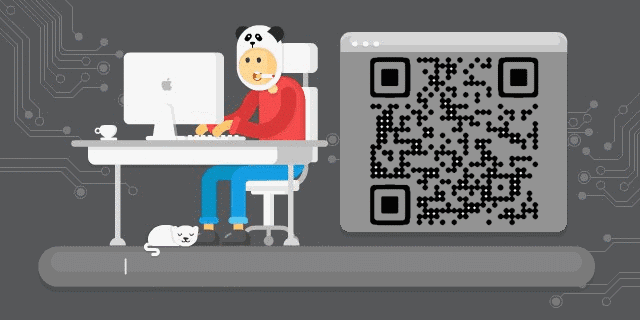
文章為用戶上傳,僅供非商業瀏覽。發布者:Lomu,轉轉請註明出處: https://www.daogebangong.com/zh-Hant/articles/detail/How%20to%20Change%20iPhone%20Fonts%20Without%20Jailbreaking.html

 支付宝扫一扫
支付宝扫一扫 
评论列表(196条)
测试